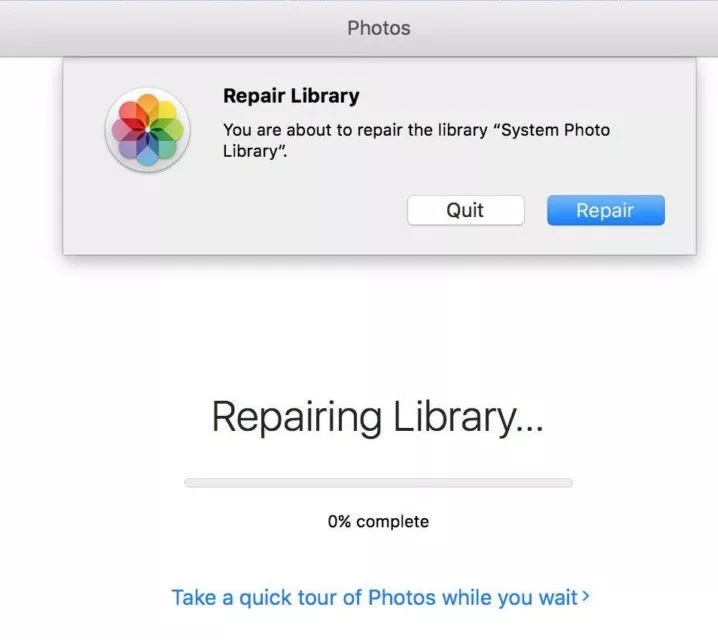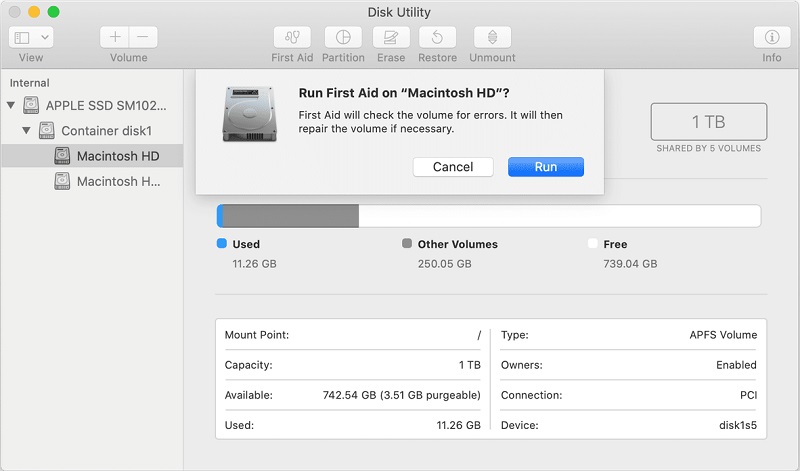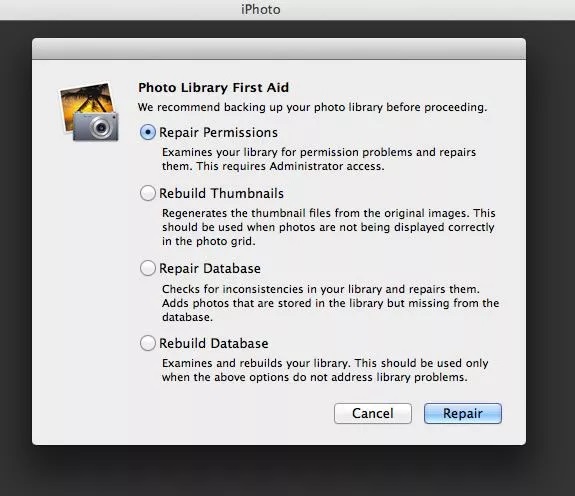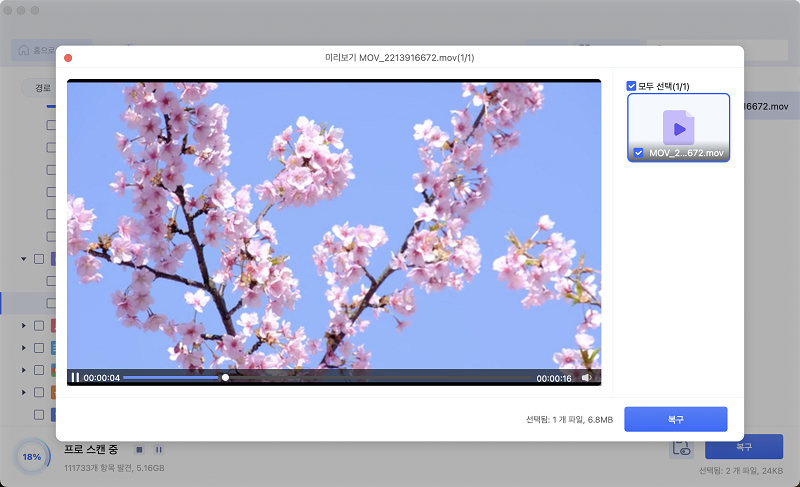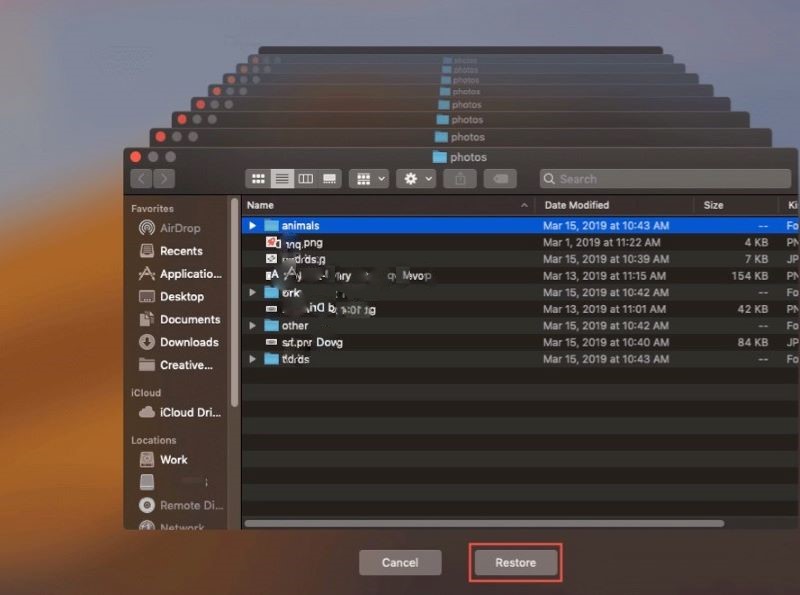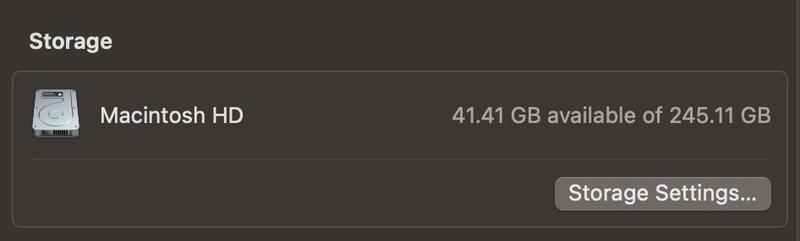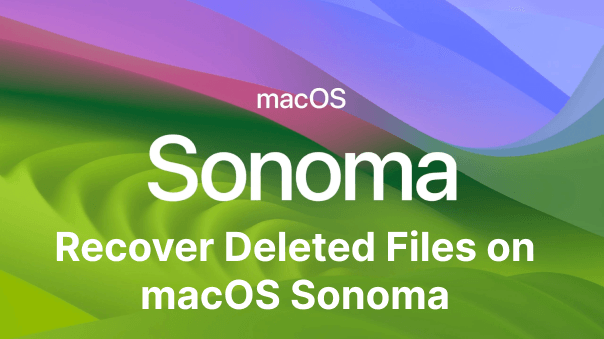맥에서 사진 보관함을 복구하고 사진을 복원하는 방법
다양한 애플 플랫폼의 많은 맥 사용자들이 맥에서 사진 앱을 실행할 때마다 "사진 보관함을 사용할 수 없거나 데이터가 손상되어 사진을 종료해야 합니다"라는 오류 메시지를 받는다고 보고했습니다. 아래는 그 중 하나의 사례입니다:
“맥에서 사진 앱을 실행할 때마다 '사진 보관함을 사용할 수 없거나 데이터가 손상되어 사진을 종료해야 합니다'라는 오류 메시지가 표시됩니다. 사진 보관함을 복구해봤지만 잠깐 작동했다가 다시 손상된 상태로 돌아갑니다. 소프트웨어가 최신인지도 확인했고, 제 다른 애플 기기에서는 사진 보관함이 잘 열립니다. 이 문제에 대해 더 많은 정보를 아시는 분이 계시다면 정말 감사하겠습니다.”
-Apple 커뮤니티 토론
왜 맥에서 사진 앱이 열리지 않는 걸까요? 그리고 이를 어떻게 복구할 수 있을까요? 이 글에서는 손상된 사진 보관함을 복구하고, 맥에서 사진을 복원하는 방법에 대해 다룹니다.
파트 1. 맥에서 손상된 사진 보관함을 복구하는 방법
방법 1. 맥에서 사진 보관함 복구 도구 사용하기
사진 보관함이 열리지 않거나 사진 앱이 손상된 경우 사진 보관함 복구 도구를 사용해보세요. 맥 기기에서 사진 보관함 복구 도구에 접근하려면 다음 단계를 따라야 합니다:
-
사진 앱이 열려 있다면 닫은 후 다시 엽니다. 그런 다음 사진을 열 때 키보드에서 Command + Option 키를 동시에 클릭하여 누릅니다.
-
팝업 창에서 복구를 클릭하여 복구 프로세스를 시작합니다. 필요할 경우 계정 ID와 비밀번호를 입력합니다.

사진 보관함 복구 도구는 라이브러리의 데이터베이스를 분석하고 발견된 문제를 해결합니다. 라이브러리의 크기에 따라 복구 작업은 시간이 걸릴 수 있습니다. 맥이 라이브러리의 문제 해결을 완료하면, 아이포토에서 사라진 사진을 사진 앱에서 열 수 있습니다.
방법 2. macOS 업데이트하기
소프트웨어 업데이트를 시작하기 전에 데이터를 백업하는 것이 좋습니다. 그런 다음 다음 단계에 따라 사용 가능한 시스템 업데이트 또는 업그레이드를 찾아 설치하세요:
화면 상단 모서리에 있는 애플 메뉴에서 시스템 환경설정으로 이동합니다.
화면에 표시되는 메뉴에서 소프트웨어 업데이트로 이동합니다.
시스템 환경설정에 소프트웨어 업데이트가 포함되어 있지 않으면 앱 스토어를 이용해 업데이트를 받을 수 있습니다.
다음 두 가지 옵션 중 하나를 클릭합니다:
-
지금 업데이트를 클릭하면, 현재 설치된 버전의 최신 업데이트가 설치됩니다. 예: macOS Mojave 10.14.5에서 macOS Mojave 10.14.6으로 업데이트.
-
지금 업그레이드를 클릭하면 맥이 macOS Monterey와 같은 새로운 이름의 주요 새 버전으로 업그레이드됩니다.

소프트웨어 업데이트가 맥이 최신 상태임을 표시하면, 그때부터 macOS와 함께 설치된 모든 앱이 최신 상태로 업데이트됩니다. 여기에는 Safari, 캘린더, 메모, 사진, 시계, 지도 등이 포함됩니다.
방법 3. 맥에서 디스크 유틸리티를 사용하여 사진 보관함 복구하기
맥에서 "사진 앱이 예기치 않게 종료됨", "파일이 손상됨" 또는 "볼륨이 제대로 작동하지 않음"과 같은 오류가 발생하면 디스크 유틸리티를 시도해볼 가치가 있습니다. 디스크의 모든 문제를 감지하거나 복구하기 위한 것은 아니지만, 문제 발생 시 긴급 수리 용도로 사용할 수 있습니다.
-
디스크 유틸리티 앱을 맥 기기에서 엽니다.
-
보기 메뉴로 가서 "모든 디바이스 보기"를 선택합니다.
-
문제가 발생한 디스크 또는 볼륨을 선택한 다음 디스크 유틸리티의 응급처치 옵션을 클릭하여 추가 문제 해결을 진행합니다.
-
실행을 클릭하여 프로세스를 시작한 다음, 계속 버튼을 클릭합니다.

디스크 유틸리티가 사진 보관함 문제를 해결하지 못하거나 응급처치 프로세스가 문제를 해결하지 못했다는 메시지를 받으면, 아이포토에서 사진 보관함을 다시 빌드하는 다음 방법을 시도할 수 있습니다.
방법 4. 아이폰에서 사진 보관함 다시 빌드하기
맥에 구버전 아이폰 앱이 있다면, 이 앱의 사진 보관함 응급처치 기능을 사용하여 이 문제를 해결할 수 있습니다. 이 기능은 아이포토 보관함 데이터베이스를 복원할 수 있게 해줍니다. 다음 네 가지 옵션 중 하나를 선택할 수 있습니다:
권한 복구: 사진 보관함이 열리지 않거나 사진을 편집할 수 없다는 오류 메시지가 표시되는 경우 이 옵션을 선택합니다.
썸네일 다시 빌드: 아이포토에서 썸네일이 정확하게 표시되지 않고 사진 파일에 검은색 상자가 보이는 경우 이 옵션을 사용합니다.
데이터베이스 복구: 사진 보관함에서 예기치 않게 사진이 누락된 경우 이 옵션을 클릭합니다.
데이터베이스 다시 빌드: 아이포토가 갑자기 중단되거나, 로드되지 않거나, 멈추거나, 데이터베이스를 읽을 수 없는 경우 이 옵션을 사용합니다. 이것이 아이포토 보관함을 복구하는 최후의 방법이 되어야 합니다.
다음 단계에 따라 사진 보관함을 다시 빌드하고 맥에서 사진이 열리지 않는 오류를 해결하세요:
-
사진 앱을 종료하고 응용 프로그램 목록을 엽니다. 아이포토 응용 프로그램을 찾습니다.
-
키보드에서 Option + Command 키를 누른 상태로 아이포토 앱을 클릭합니다.
-
아이포토 응용 프로그램이 로드되고 사진 보관함 응급처치 창이 나타날 때까지 키를 계속 누르고 있습니다.
-
권한 복구를 클릭합니다.
-
직면한 문제에 따라 다른 복구를 수행해야 하는 경우 다른 옵션을 선택할 수 있습니다.
-
복구를 클릭합니다.
-
각 복구 작업에는 시간이 소요됩니다. 특히 썸네일 및 데이터베이스 재구축은 일반적인 복구보다 시간이 더 오래 걸릴 수 있습니다.
-
완료되면 아이포토 보관함이 문제 없이 작동해야 합니다.

파트 2. 맥에서 사진을 복구하는 방법
사진 보관함이 손상되어 데이터가 손실되거나 아이포토 보관함을 삭제한 경우에도 다음 방법을 사용하여 사진을 복구할 수 있습니다:
방법 1. 타임머신 없이 맥에서 사진 복구하기
아이포토 보관함을 실수로 삭제하고 타임머신에 사진을 백업하지 않았다면, 테너쉐어 포디딕 맥 데이터 복구 소프트웨어 를 사용하여 사진을 되찾을 수 있습니다. 이 맥 사진 복구 소프트웨어는 실수로 삭제된 경우, 하드 드라이브 손상, 또는 시스템 충돌 이후에도 사진을 복구할 수 있도록 지원합니다. 기술 지식이 없는 사용자도 다음의 간단한 절차를 따라 쉽게 복구할 수 있습니다:
-
복구할 위치 선택하기
테너쉐어 포디딕 맥 데이터 복구 프로그램을 공식 웹사이트에서 설치하고 실행한 후, 복구할 파일이 있었던 하드 드라이브 등의 위치를 선택합니다. 이후 "스캔"을 클릭하면 소프트웨어가 손실된 파일을 검색합니다. macOS High Sierra 이상 시스템에서 파일을 복구하려면 SIP를 비활성화해야 합니다.

-
스캔 및 미리보기
프로세스는 시간이 걸리며, 스캔 결과가 생성된 후 각 파일 기록 유형을 클릭하여 내부의 더 많은 파일을 미리 볼 수 있습니다.

-
맥 사진 복구하기
"복구" 버튼을 클릭하여 선택한 파일을 복원하고 저장할 위치를 선택합니다. 영구적인 손실을 방지하기 위해, 가능하면 원래 파일이 있었던 폴더가 아닌 다른 경로에 저장하는 것이 좋습니다.

방법 2. 타임머신에서 사진 복원하기
맥에서 타임머신을 켰다면, 다음 단계에 따라 타임머신 백업에서 사진을 복원할 수 있습니다.
-
메뉴에서 "사진 종료" 옵션을 선택하여 사진 앱을 닫습니다.
-
메뉴바에서 "타임머신" 아이콘을 클릭한 후, "타임 머신 실행" 옵션을 클릭합니다.
-
백업 파일을 보여주는 창이 열립니다.
-
마지막 백업 날짜를 클릭하여 사진 백업을 찾습니다.
-
사진 백업을 클릭한 후 "복원" 버튼을 눌러 아이포토 라이브러리의 복원된 사진을 타임머신 백업에서 가져옵니다.

마무리
사진 보관함 애플리케이션은 손상 및 실수로 인한 삭제와 같은 문제를 겪을 수 있습니다. 이러한 문제는 사진 앱에 대한 복구가 필요하다는 것을 보여줍니다. 위의 전략을 사용하여 사진 애플리케이션을 복구하고, 테너쉐어 포디딕 맥 데이터 복구 소프트웨어 를 사용하여 삭제된 파일을 복구하세요. 이 소프트웨어는 스캔 후 복구 가능한 파일을 미리 볼 수 있도록 지원합니다.